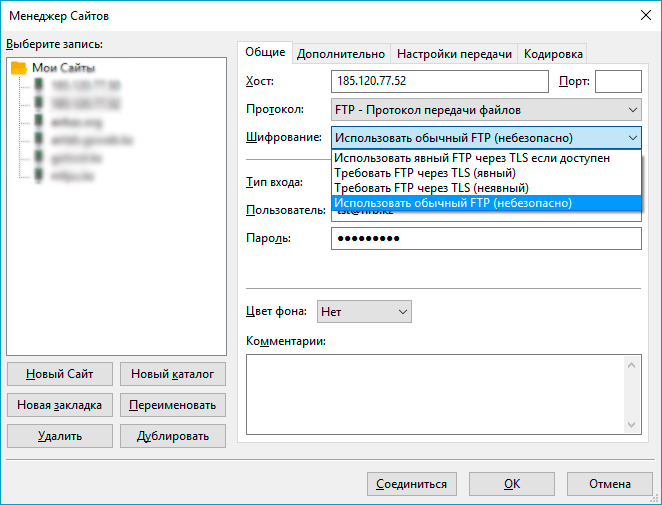Настройка FTP-соединения в программе ФайлЗилла – дело довольно тонкое. Поэтому совсем не удивительно, что нередко бывают случаи, когда попытка подключения по данному протоколу завершается критической ошибкой. Одной из самых частых ошибок подключения является сбой работы, сопровождающийся сообщением в приложении FileZilla: «Критическая ошибка: Невозможно подключиться к серверу». Давайте узнаем, что означает данное сообщение, и как наладить после него корректную работу программы.
Скачать последнюю версию FileZilla
Причины возникновения ошибки
Прежде всего, остановимся на причинах возникновения ошибки «Невозможно подключиться к серверу».
Причины могут быть абсолютно разные:
- Отсутствие подключения по интернету;
- Блокировка (бан) вашего аккаунта со стороны сервера;
- Блокировка FTP-соединения со стороны провайдера;
- Некорректные сетевые настройки операционной системы;
- Потеря работоспособности сервера;
- Введение неверных данных учетной записи.
Способы устранения ошибки
Для того, чтобы устранить ошибку «Невозможно подключиться к серверу», прежде всего, нужно узнать её причину.
Идеальным будет, если у вас имеется не один FTP-аккаунт. В таком случае, вы можете проверить работоспособность других учетных записей. Если работоспособность на других серверах нормальная, то следует обратиться в службу поддержки того хостинга, к которому вы не можете подключиться. Если же подключение отсутствует и в других аккаунтах, то нужно искать причину проблем либо на стороне провайдера, предоставляющего услуги интернет-связи, либо в сетевых настройках собственного компьютера.
Если на другие сервера вы заходите без проблем, то обратитесь в службу поддержки того сервера, к которому вы не имеете доступ. Возможно, он прекратил своё функционирование, либо имеет временные проблемы с работоспособностью. Также, возможно, что он по каким-либо причинам просто заблокировал вашу учетную запись.
Но, самым распространенным случаем возникновения ошибки «Невозможно подключиться к серверу» является введение неверных данных учетной записи. Зачастую, люди путают название своего сайта, интернет-адрес сервера и его же ftp-адрес, то есть хост. Например, существует хостинг с адресом доступа через интернет hosting.ru. Некоторые пользователи вводят именно его в строку «Хост» Менеджера сайтов, либо же адрес собственного сайта, расположенного на хостинге. А следует вводить ftp-адрес хостинга, который, предположим, будет выглядеть так: ftp31.server.ru. Впрочем, бывают и такие случаи, когда ftp-адрес и www-адрес, действительно совпадают.
Ещё одним вариантом неправильного ввода учетной записи является тот, когда пользователь просто забыл свой логин и пароль, либо же думает, что помнит, но, тем не менее, вводит неверные данные.
В этом случае, на большинстве серверов (хостингов) можно восстановить свой логин и пароль через личный кабинет.
Как видим, причин, которые могут повлечь за собой ошибку «Невозможно подключиться к серверу» — масса. Одни из них решаемы самим пользователем, но другие, к сожалению, абсолютно от него не зависят. Наиболее частой проблемой, вызывающей данную ошибку, остается ввод неверных учетных данных.
Иногда случаются проблемы с подключением по FTP. Для того, чтобы оперативно решить такую задачу, необходимо выполнить диагностические меры, описанные ниже.
Проверка режима FTP
Первым делом стоит проверить, какой режим FTP используется. Рекомендуется использовать Пассивный, к примеру в клиенте Filezilla это настраивается во вкладке Редактирование -> Настройки -> FTP
Если изначально режим используется пассивный, то стоит проверить, не блокирует ли соединение локальный брендмауер (фаервол) или антивирус. Для этого банально отключаем поочередно брендмауер и антивирус и подключаемся еще раз. Если проблема осталась актуальной, то проведём диагностику подключения.
Для начала, проверим подключение к серверу через утилиту telnet, в качестве имени сервера указываем название, которое можно посмотреть в личном кабинете в разделе FTP (в нашем случае — это matrix.beget.com).
telnet matrix.beget.com 21Если все в порядке, то должно будет появиться приглашение сервера, что-то вроде этого:
Connected to matrix.beget.com.
Escape character is '^]'.
220 Welcome to LTD Beget FTP Server 'matrix'Ошибка Unable to connect to remote host: Connection refused
Означает, что FTP-клиент не может соединиться с сервером. Обычно ошибка выглядит примерно так:
Trying 81.222.215.42...
telnet: Unable to connect to remote host: Connection refusedКак правило, здесь имеют место быть три причины:
- блокировка ftp-подключения брандмауэром (файерволом) или антивирусом Вашего компьютера;
- блокировка вашего внешнего ip-адреса на нашем сервере;
- проблемы на стороне промежуточных узлов (между нашим сервером и вашим компьютером).
Чтобы попробовать определить на каком узле происходит обрыв, нужно сделать трассировку маршрута командой traceroute:
В Mac OS X команда будет выглядеть так:
traceroute matrix.beget.comДолжно появиться примерно следующее:
1 192.168.2.1 (192.168.2.1) 0.253 ms 0.245 ms 0.231 ms
2 beget-i.cust.smartspb.net (80.79.241.141) 0.516 ms 0.511 ms 0.504 ms
3 k12-lak.ra.smartspb.net (185.42.63.18) 0.756 ms 0.753 ms 0.747 ms
4 beget.spb.cloud-ix.net (31.28.18.90) 1.386 ms 1.366 ms 1.371 ms
5 m1.matrix.beget.com (5.101.156.64) 1.367 ms 1.357 ms 1.362 msТакже стоит пропинговать хост утилитой ping:
ping matrix.beget.com -n 10Должно появиться примерно следующее:
PING matrix.beget.com (5.101.156.64) 56(84) bytes of data.
64 bytes from m1.matrix.beget.com (5.101.156.64): icmp_seq=1 ttl=60 time=1.44 ms
64 bytes from m1.matrix.beget.com (5.101.156.64): icmp_seq=2 ttl=60 time=1.44 ms
64 bytes from m1.matrix.beget.com (5.101.156.64): icmp_seq=3 ttl=60 time=1.52 ms
64 bytes from m1.matrix.beget.com (5.101.156.64): icmp_seq=4 ttl=60 time=1.23 ms
64 bytes from m1.matrix.beget.com (5.101.156.64): icmp_seq=5 ttl=60 time=1.56 ms
--- matrix.beget.com ping statistics ---
5 packets transmitted, 5 received, 0% packet loss, time 4006ms
rtt min/avg/max/mdev = 1.231/1.441/1.562/0.124 msВозможно проблема связана с тем, что Ваш внешний IP-адрес заблокирован на сервере, для проверки идем на сайт http://myip.ru/, он отобразит Ваш внешний IP-адрес. Его нужно сообщить технической поддержке, чтобы специалисты проверили, не заблокирован ли указанный IP-адрес на сервере, к которому идет подключение. Лучше всего обратиться, написав тикет из Личного кабинета (раздел «Связь» или «Помощь и поддержка»). В тикете необходимо предоставить вывод команд ping, tracert (traceroute) и внешний IP-адрес, который Вы узнали на сайте http://myip.ru/. Не лишним будет указать также данные, с которыми Вы пытаетесь подключиться, так как зачастую ошибка в подключении кроется в неверно вводимых данных: логин, пароль, имя сервера.
Ошибка 530 Login incorrect
Очень распространённая ошибка «Login incorrect«. В журнале FTP-клиентов она выглядит примерно так:
220 Welcome to LTD Beget FTP Server 'matrix'
USER username
331 Please specify the password.
PASS *******
530 Login incorrect.Означает эта ошибка то, что передаваемые логин, пароль или сервер ошибочные. В этом случае перепроверьте правильность введённых данных и исправьте ошибку.
Удачной работы! Если возникнут вопросы — напишите нам, пожалуйста, тикет из Панели управления аккаунта, раздел «Помощь и поддержка».
Иногда случается такое, что FTP-клиент FileZilla отказывается проходить авторизацию, выдавая различные ошибки, таките как:
Ошибка: Критическая ошибка: Невозможно подключиться к серверу
Либо может возникнуть ошибка следующего характера:
Ошибка: Соединение прервано после 20 секунд неактивности
Ошибка: Невозможно подключиться к серверу
Все это, так или иначе мешает соединиться с сервером и возникает закономерный вопрос, что я делаю не так и как обойти эту ошибку?
Для этого нужно отключить TLS через FTP и выбрать режим шифрования – Использовать обычный FTP
Если у вас возникли трудности при выполнении данной инструкции, пожалуйста, напишите нам в чат или в тикетную систему: https://gohost.kz/submitticket.php с указанием возникшей проблемы.
Мы обязательно рассмотрим вашу заявку!
Во время работы в FTP-клиенте могут возникать различные ошибки. Разберем самые распространённые и расскажем, как их устранить.
Ошибка 530 Login incorrect
Означает, что логин или пароль к FTP введены неверно. Возможно, допущена опечатка при введении. Например, при копировании из мессенджера или блокнота часто вместе с паролем или логином захватывается пробел — удалите его.
В крайнем случае можно посмотреть ваш логин и пароль в панели управления хостингом. Есть хостинги, где нельзя увидеть текущий пароль — тогда просто смените его на новый.
Также эта ошибка может возникать, если при создании FTP-пользователя вы указали несуществующий каталог. Измените его на реальный.
Ошибка 530 User denied by access rules
Возникает, если у вашего хостера включена защита по IP-адресам — вашего адреса нет в списке разрешенных подключений. Чтобы подключиться к серверу, необходимо добавить IP-адрес в этот список.
Ошибка Bad IP connecting
Означает, что IP-адрес, с которого вы устанавливали соединение по FTP, изменился. Если вы не заказывали у своего провайдера интернета статический IP-адрес — по умолчанию предоставляется динамический, и он может в любой момент поменяться.
Для исправления ситуации перезагрузите роутер или отключите/включите интернет-соединение на ПК. Также, возможно, потребуется добавить этот новый IP в список разрешенных для подключения на хостинге.
Количество FTP-пользователей превышено
Эта ошибка возникает, когда вы пытаетесь создать нового FTP-пользователя. Означает, что вы превысили максимальное количество FTP-аккаунтов. Это ограничение может быть выставлено на вашем тарифе или в целом у хостера. Для исправления:
- используйте для подключения уже существующего незанятого пользователя, просто сменив ему пароль;
- удалите неиспользуемые FTP-аккаунты и создайте вместо них новый;
- повысьте ваш тарифный план.
Файлы загружаются «битыми», искаженными
Если после загрузки скрипта на сервер он не работает, или картинка передается в искаженном виде — скорее всего вы выставили неправильный режим передачи.
FTP-клиенте есть 3 режима передачи файлов:
- автоматический (клиент сам выбирает режим передачи);
- ASCII — в файле принудительно приводятся к единому виду символы окончания строки. Подходит для текстовых файлов;
- двоичный — файл передается как есть. Подходит для скриптов, изображений.
Иногда авторежим работает некорректно; тогда нужно выставить режим передачи принудительно. Если не уверены, какой режим выбрать — выставьте двоичный.
FTP медленно работает
Для исправления ситуации попробуйте следующие способы:
Переключитесь на пассивный режим передачи файлов. А иногда, наоборот, помогает переключение на активный. Отключите шифрование TLS — вместо этого пропишите в этом поле «обычный FTP». Подключитесь не по FTP, а по SFTP. Для этого в настройках FileZilla (или другого клиента) в поле «Протокол» укажите SFTP. Данные для подключения уточните у хостера.
В статье предлагаем рассмотреть наиболее распространенные проблемы, связанные с FTP, и разобраться, как их решать.
Содержание
- По FTP не видно файлов .htaccess
- Не могу зайти пользователем root
- Не могу подключиться по FTP
- Debian/Ubuntu
- Установлен ли FTP-сервер
- Запущен ли FTP-сервер (открыт ли 21 порт)
- Запрет для пользователя
- Security или Firewall
- CentOS
- Установлен ли FTP-сервер?
- Запущен ли FTP-сервер? (открыт ли 21 порт)
- Запрет для пользователя.
- Security или Firewall
- Debian/Ubuntu
По FTP не видно файлов .htaccess
В *nix системах все файлы начинающиеся с точки считаются скрытыми. Обычно в настройках ftp клиента есть галочка «показывать скрытые файлы». Для вашего же удобства используйте FTP клиент: Filezilla, который доступен для бесплатного скачивания на официальном сайте: http://filezilla.ru/ Так же возможно сделать чтобы ftp сервер их всегда отображал. Для proftpd надо прописать в файл (для FreeBSD) /usr/local/etc/proftpd.conf строку
ListOptions -la
В шаблонах с ISPmanager данная опция, как правило, прописана по-умолчанию
Не могу зайти пользователем root
Так как протокол ftp не предполагает шифрование, во время передачи сравнительно легко украсть пароль. Из соображений безопасности доступ пользователем root по ftp отключен. Это стандартная настройка. Если вам всё же необходимо иметь доступ к серверу через ftp протокол, то используйте протокол SFTP.
Не могу подключиться по FTP
Debian/Ubuntu
Установлен ли FTP-сервер
Удостоверьтесь, что сервер установлен и сервис запущен, в Debian/Ubuntu вы можете использовать команду dpkg:
# dpkg -l | grep -i "ftp"
Ответ сервера:
ii ftp 0.17-27 amd64 classical file transfer client ii proftpd-basic 1.3.4a-4+nmu1 amd64 Versatile, virtual-hosting FTP daemon - binaries ii proftpd-mod-vroot 0.9.2-2+b2 amd64 ProFTPD module mod_vroot
Или запустить следующую команду:
# dpkg -l | grep -i ftp
В любом случае, если FTP-пакет установлен, будет возвращен ответ сервера. Если FTP не установлен, команда покажет вам это, или не будет ответа вообще, в таком случае FTP-сервер необходимо установить:
# apt install proftpd
Запущен ли FTP-сервер (открыт ли 21 порт)?
Подключитесь к серверу, используя SSH, и используйте команду telnet (посмотреть, открыт ли 21 порт):
# telnet localhost 21
Следующим шагом запускаем команду netstat -tulpn и смотрим, запущен ли 21 порт:
# netstat -tulpn | grep :21
Ответ сервера:
tcp 0 0 0.0.0.0:21 0.0.0.0:* LISTEN
Или попробуйте следующую команду:
# netstat -a | grep ftp
Ответ сервера:
tcp 0 0 *:ftp *:* LISTEN
Если порт не открыт, запустите FTP-сервис/сервер. Используйте следующую команду:
# /etc/init.d/proftpd start
Запрет для пользователя
Если у пользователя не получается использовать ваш FTP-cервер, удостоверьтесь, что он имеет разрешение. Файл /etc/ftpusers — список пользователей, которым запрещен доступ по FTP, убедитесь, что пользователь не в этом файле.
Security или Firewall
Убедитесь, что firewall/tcpd не блокирует подключение к вашему FTP-серверу. Запустите следующую команду:
# iptables -L -n
Ответ сервера:
Chain INPUT (policy ACCEPT) target prot opt source destination ISPMGR all -- 0.0.0.0/0 0.0.0.0/0 Chain FORWARD (policy ACCEPT) target prot opt source destination Chain OUTPUT (policy ACCEPT) target prot opt source destination ISPMGR all -- 0.0.0.0/0 0.0.0.0/0 Chain ISPMGR (2 references) target prot opt source destination
Если в ответе вы увидите, что 21 порт заблокирован firewall, вам нужно использовать правила iptables для порта 21. Так же убедитесь, что файл /etc/hosts.deny не блокирует подключение к 21 порту для вашего хоста.
CentOS
Установлен ли FTP-сервер?
Удостоверьтесь, что сервер установлен и сервис запущен, в CentOS вы можете использовать команду rpm:
# rpm -qa proftpd
Ответ сервера:
proftpd-1.3.4a-1.el6.rf.x86_64
В любом случае, если FTP пакет установлен, будет возвращен ответ сервера. Если FTP не установлен, команда покажет вам это, или не будет ответа вообще, в таком случае FTP сервер необходимо установить:
# yum install proftpd
Запущен ли FTP-сервер? (открыт ли 21 порт)
Подключитесь к серверу, используя SSH, и используйте команду telnet, чтобы посмотреть, открыт ли 21 порт:
# yum install telnet # telnet localhost 21
Следующим шагом запускаем команду netstat -tulpn, посмотреть, запущен ли 21 порт:
# netstat -tulpn | grep :21
Ответ сервера:
tcp 0 0 :::21 :::* LIST
Или попробуйте следующую команду:
# netstat -a | grep ftp
Ответ сервера:
tcp 0 0 *:ftp *:* LISTEN
Если порт не открыт, запустите FTP-сервис/сервер. Используйте следующую команду:
Centos 6
# service proftpd start
Centos 7
#systemctl restart proftpd
Запрет для пользователя.
Если у пользователя не получается использовать ваш FTP-сервер, удостоверьтесь, что он имеет разрешение. Файл /etc/ftpusers — список пользователей, которым запрещен доступ по ftp, убедитесь, что пользователь не в этом файле.
Security или Firewall
Убедитесь, что firewall/tcpd не блокирует подключение к вашему FTP-серверу. Запустите следующую команду:
# iptables -L -n
Ответ сервера:
Chain INPUT (policy ACCEPT) target prot opt source destination ISPMGR all -- 0.0.0.0/0 0.0.0.0/0 Chain FORWARD (policy ACCEPT) target prot opt source destination Chain OUTPUT (policy ACCEPT) target prot opt source destination ISPMGR all -- 0.0.0.0/0 0.0.0.0/0 Chain ISPMGR (2 references) target prot opt source destination
Если в ответе вы увидите, что 21 порт заблокирован firewall, вам нужно использовать правила iptables для порта 21. Также убедитесь, что файл /etc/hosts.deny не блокирует подключение к 21 порту для вашего хоста.